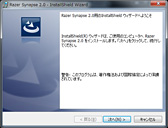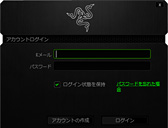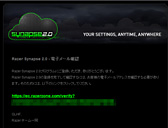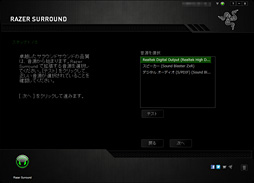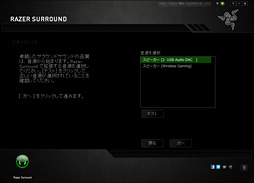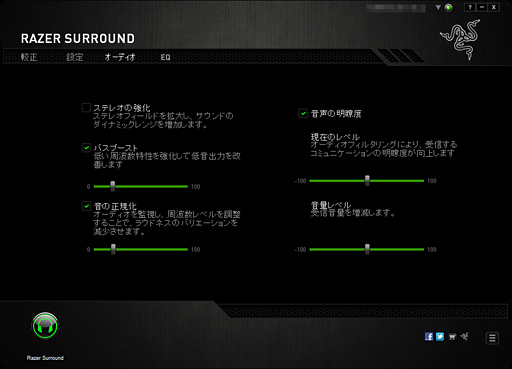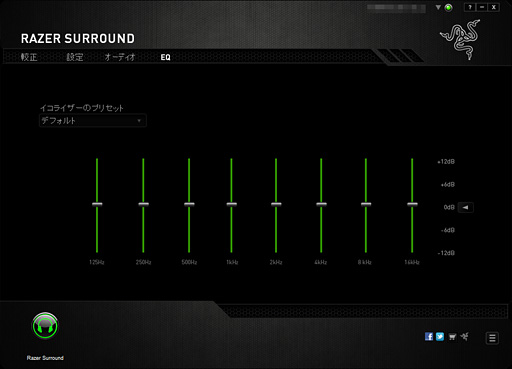レビュー
2013年12月まで無料。ヘッドセット&ヘッドフォン派のPCゲーマーは今すぐ導入が吉だ
Razer Surround
 |
すでに試した人も多いのではないかと思われるこのRazer Surround。筆者もさらっとインプレッションをお届けするつもりだったのだが,使ってみると,これがなかなかトンデモない。そこで,予定を急遽変更して,その使い方と実力を細かくお伝えする次第だ。
なにはともあれ導入してみる
他社のと同じような仕組みで動作する……んじゃない!?
先の記事でもお伝えしているように,Razer Surroundは,Razerの公式Webサイトである「Razerzone」から入手できる。サポート対象となるOSは32/64bit版のWindows 7および8だ。
RazerzoneのRazer Surround頒布ページ
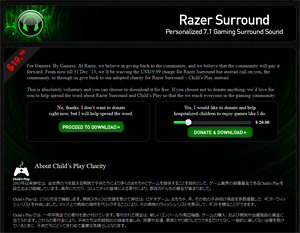 |
2014年1月以降の新規ユーザーは19.99ドルを支払う必要が出てくるが,いまのうちに使い始めれば2014年1月以降も無料なので(※ソースはRazerのFAQページ),使い始めるなら早いほうがいいというわけである。
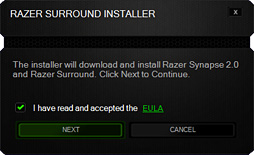 |
「Synapse 2.0って?」と思った人も少なくないだろうが,これは,最近のRazer製品で共通して採用されている,Razer製品用の統合型設定ツールだ。Synapse 2.0は基本的に,マウスやキーボードといった製品のカスタマイズ設定をクラウドサーバー上へ保存しておくと,インターネットにさえつながっていればどのPCでもすぐに設定を呼び出せるというのがウリとなっている。
ただRazerによれば,Razer SurroundにおけるSynapse 2.0は,アクティベーションや,アップデートの確認程度にしか使われていないとのこと。なので,利用にあたってインターネット常時接続が必要というわけではない。
ちなみにインストール完了後にはSynapse 2.0アカウントでのログインかアカウントの作成が求められるので,アカウントを持っていない人はここで作成しておこう。
……と,インストールしていて驚いたのが,そのコンセプトである。
読者がゲームをプレイするとき,とくに意識すべきレイヤーの話ではないことを断ったうえで続けると,Razer Surroundは,PC用のよくある音響補正用プロセッサ(processor,ここでは「機能」くらいの意)の動作方法とは仕組みがかなり異なっているのだ。
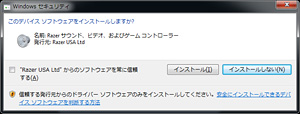 |
APOの場合,音響補正プロセッサがドライバソフトウェアに統合されるため,利用できるハードウェアが制限される。たとえばDolbyのバーチャルサラウンドヘッドフォン技術「Dolby Headphone」は,プロセッサを利用する許諾の得られたデバイスでのみ利用でき,それ以外のデバイスでは使えないが,こういった制限は,APOがノートPCなどの内蔵スピーカーを補正するために採用されていた技術だったという,出自に関係している。
APOは,CODECにいったん入力されたサウンド信号を,CPUで音響処理して再びCODECに戻す信号経路か,CODECの前段で処理されたサウンド信号をCODECに渡す信号経路だ。どちらが正解なのかまでは分からないが,いずれにせよ,CODECとのやり取りが必須となるため,特定のハードウェア(=CODEC)依存になるのである。
 |
筆者が自前の音楽制作用ツールから確認したところ,Razerのバーチャルドライバにも,インストールされているサウンド出力デバイスにも,Razer関連のAPOはアサインされていなかった。つまり,Windowsに用意された「サウンド」のコントロールパネルからRazer Surround Audio Controllerを選択し,「規定のデバイス」としておくだけで音響補正処理が行われ,Razer Surroundで指定したサウンド出力デバイスに,バーチャルサラウンドサウンド信号からなる2chステレオ信号が送られる仕組みになっているわけだ。
 |
かつてサウンドカードを扱っていたRazerだが,現在の製品ラインナップを見る限り,すでにサウンドカード市場からは撤退。スピーカーも一応は扱っているが,実質的にはヘッドセット&ヘッドフォンメーカーとなっているだけに,「どんなサウンドデバイスを使う環境でも,Razer製ヘッドセットやヘッドフォンを使ってもらう」という目的のためには,APOに準拠せず,バーチャルドライバを用いるほうが理に叶っているということなのだろう。
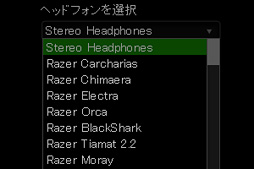 |
もっともRazer Surroundは,Razer製ヘッドセットやヘッドフォン専用ではなく,それ以外のアナログ接続型ヘッドセットやヘッドフォン,あるいは“自前”のバーチャルサラウンドヘッドフォン機能を持たないUSBサウンドデバイスでも利用できる。では,どのように設定すべきかというのを,次の段落では述べていきたい。
Razer Surroundを設定してみる
難しそうに見えるかもしれないが,実は簡単
というわけで,下に示したものがRazer Surroundのメインウインドウである。Synapse 2.0は伝統的に,日本語としてあまり馴染みのない「較正」という言葉を好んで使っているのだが,これは「Calibration」(キャリブレーション)の直訳。Razer Surroundのメインウインドウはこの「較正」タブが選択された状態で開くので,右下のほうに見える[開始]ボタンをクリックすると,バーチャルサラウンドヘッドフォンの動作を最適化するためのキャリブレーション用ウィザードが立ち上がるようになっている。
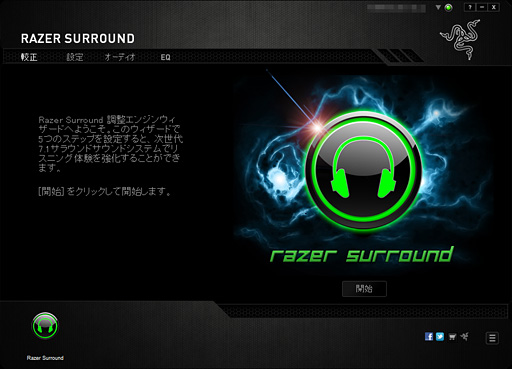 |
ウィザードでは,最初に「音源」の選択が求められる。要するに,「実際にPCから音を出力するサウンドデバイスを選択せよ」ということだ。複数表示されて分からない場合は,ヘッドセットやヘッドフォンを装着した状態で選択肢を1つ1つ選びながら[テスト]ボタンを押せば,どれが正解(=ヘッドフォンに接続されているサウンドデバイス)なのか分かるはずだ。
なお,筆者の環境では,Realtek Semiconductor(以下,Realtek)のスピーカー出力が表示されなかったが,デジタル出力である「Realtek Digital Output」をひとまず選択すると,[テスト]ボタンの押下でサウンドが聞こえるようになったので,筆者と同じ状況に陥った場合は参考にしてほしい。Realtek Digital Outputを選択した状態で設定を終え,次のタイミングでSynapse 2.0へログインすると,「Realtek Speaker Out」が選択された状態になっていたので,筆者(と同じような環境)の場合には,これで正解という理解でいいと思われる。
次にヘッドセットもしくはヘッドセットを選択する。Razer製以外の製品を使っているなら,ヘッドセットであっても,「Stereo Headphones」を選択しておこう。Razer製品の場合は,プルダウンメニューから適切な製品名を選択すればOKだ。
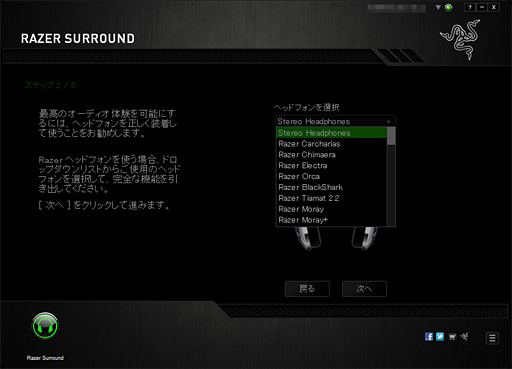 |
そしてここからが本番なのだが,Razer Surroundでは,サラウンドチャネルごとにバーチャルスピーカーの設置角度を指定できるようになっている。しかも,ひとまず設定しておいて,あとから再調整するのも容易だ。
さらにいえば,ぱっと見で臆してしまったような初心者であっても,まず迷うことなく設定できる仕組みが採用されている。正直「やられた」感が強い。
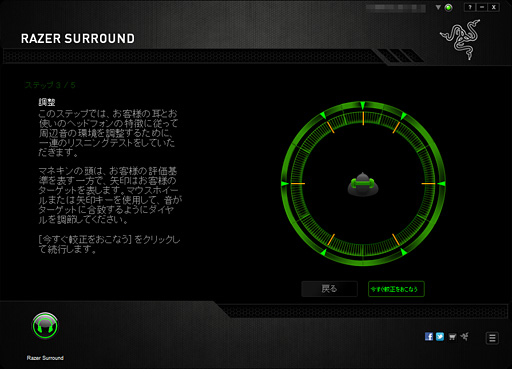 |
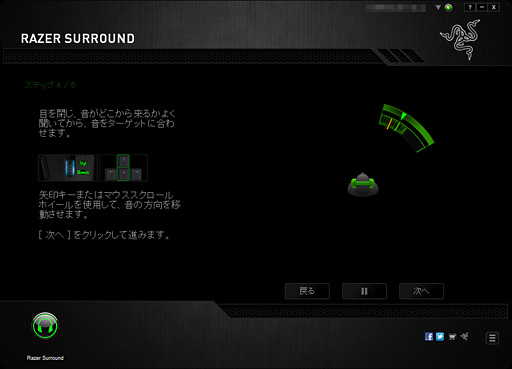 |
バーチャルサラウンドヘッドフォン用の音響補正プロセッサは基本的に,頭部伝達関数(HRTF:Head Related Transfer Function)というアルゴリズムを採用している。
誤解を恐れずにいえば,頭部伝達関数というのは,人間の耳の形などを踏まえて作成された,「(人間を中心とした)360度の世界があるなかで,この方向からの音はこう聞こえるはずだ」というデータベースのことだ。ただしこのデータベースはあくまでも一般的なものであって,耳の大きさや,聞こえる角度の左右非対称性といった,一人ひとりの人間が持つ個性は一切考慮されていない。ある人に効果が感じられるバーチャルサラウンドサウンドが,別の人にはまったく効果が感じられなかったりするのも,これが理由である(※バーチャルサラウンドの効果を感じられないときに「耳が悪い」とするケースがよくあるのだが,とんでもない話であり,左右の耳で音量感度が異なり,それによって位相ズレを感じる人などいくらでもいる)。
なので,センターは常に“ど真ん中”で,フロントL/RとリアL/R,サイドサラウンドL/Rはそれぞれペアとして扱うよりも,各チャネルを独立して設定できるようにするほうがより理想的であり,Razer Surroundが,チャネルごとに(調整範囲の制限はあるものの)角度を調整できるというのは,まったくもって正しい。Razerはニュースリリースで,Razer Surroundによって「the unfair advantage」(不当なほどの優位)をもたらすと主張していたが(関連記事),さもあらんといった感じである。
DolbyやCreativeなどをはじめとする大手メーカーは,なぜこの発想に至らなかったのだろう?
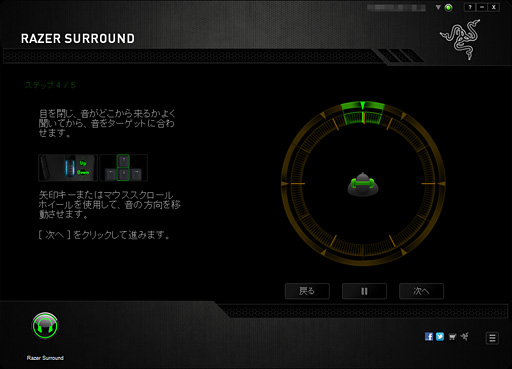 |
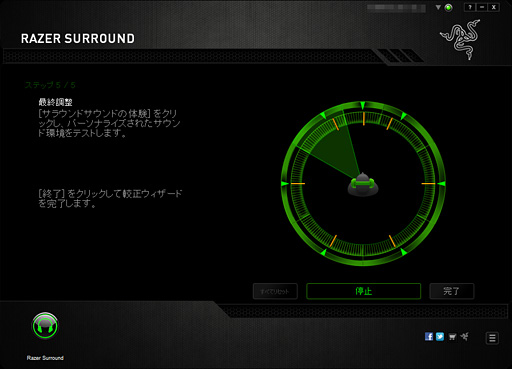 |
もっとも,おそらく内部のアルゴリズム的には,「単にバーチャルスピーカーの角度をそれぞれ変えれば対応できる」ようなものではないのだと思われる。筆者の本業はサウンドデザインであり,音響アルゴリズムは素人だが,それでも,単純に角度を変更しただけだと音が不自然になってしまうことは容易に想像できるからだ。
「理屈はいいから,どうやって設定すればいいのか教えてよ」と言う人もいるのではないかと思うが,前述のとおり,人によってサラウンド感の聞こえ方が異なるからRazer Surroundには「較正」機能が用意されているわけで,「初期値からこう弄ると自然に聞こえますよ」という画一的な方法はない。そんなものがあるなら,おそらくRazerはチャネルごとの角度調整機能など付けなかっただろう。
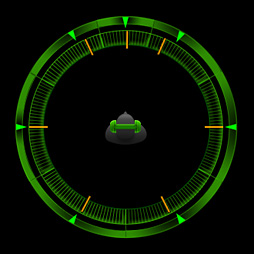 |
サイドサラウンドL/Rは,音を聞いて,真横から聞こえる位置にオレンジの線を持って行くといい。おそらく,人によって前後へ多少ずれることもあるだろう。
センターも,テスト音を聞きながら頭のど真ん中に定位する(=音が聞こえる)よう,左右を少しずらしてみるといい。最初は「いまいち分かりづらいな」と思うかもしれないが,気に入らなければやり直せばいいだけなので,恐れずトライしてみてほしいと思う。
実際に聞いてみる
真後ろの定位は過去最高。Razer製品向け補正も適切
正直,設定しながら音を聞いているだけで,「これはいけそう」というポジティブな予感はあったのだが,いつもテストに使っているコンテンツでも確認しないと,やはり安心はできない。ここからはテスト結果をお伝えしていこう。
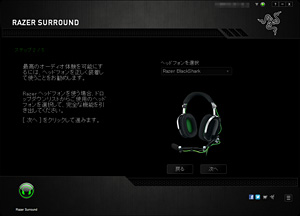 |
テストに用いたゲームタイトルは,筆者のヘッドセットレビューでお馴染みの「Battlefield 3」(以下,BF3)および「Call of Duty 4: Modern Warfare」(以下,CoD4)だ。
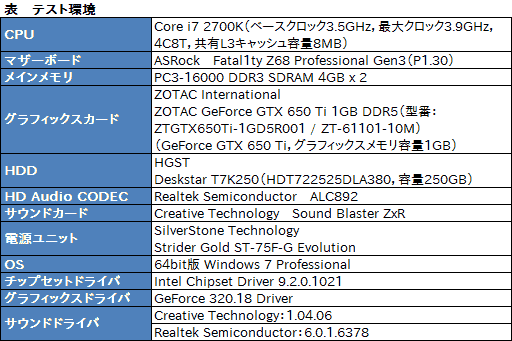 |
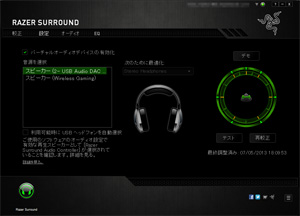 |
なので,BlackSharkをSound Blaster ZxRに差して,Sound Blaster ZxR側で用意されているバーチャルサラウンドヘッドフォンプロセッサ「Surround」を有効化すると,サラウンド感はもちろん感じられるものの,BlackSharkの高域が“ぬるい”こともあって,落ち着いた印象を通り越して,地味な音になってしまう。これはSound Blaster ZxRのせいでもSurroundプロセッサのせいでもなく,BlackSharkオリジナルのサウンドが今ひとつのせいだ。
それに対し,Sound Blaster ZxR側の出力系プロセッサをすべて無効化した状態でRazer Surroundを使うと,そもそもの音質傾向自体が一変する。低強高弱のBlackSharkが,一気にややドンシャリ気味な最近のRazerサウンドになるのだ。BlackSharkを接続した状態で,Razer Surroundのヘッドセットおよびヘッドフォン選択を「Stereo Headphones」にした場合はこうならないので,プリセットを選択すると,ユーザーから見えないバックグラウンドで,音響補正(正確を期すと周波数補正)が行われているのは間違いない。
その結果,CoD4では音源(=効果音)の定位,および移動は,非常にはっきりするようになる。音源の移動は非常にシャープだ。あまりに音源の移動がシャープすぎて,“3D酔い”ならぬ“サラウンド酔い”しそうになるくらいである。
サラウンド感が非常に良好というわけだが,なかでも特筆すべきは「真後ろ」の音源定位だろう。
筆者はこれまで再三,「バーチャルサラウンドヘッドフォン技術自体はアリだが,真後ろの定位に弱い」と書いてきた。ゲーマーが利用するバーチャルサラウンドヘッドフォン用のプロセッサとして代表的な,SBX Pro StudioのSurround(および以前の「CMSS-3D
しかしRazer Surroundは,真後ろの音源がきちんと真後ろで定位する。SBX Pro StudioのSurroundやDolby Headphoneなどだと,リアL→リアRもしくはリアR→リアLの音源移動時に,左から右,右から左へと,音源が瞬間移動したように聞こえてしまうことがままあるものだが,Razer Surroundだと,リアL/Rバーチャルスピーカーの設定は標準のままでも,音源がジャンプせず,「線」になって移動していくのを感じ取れる。従来製品で極めて困難だった真後ろの音源定位が実現できているのは,高く評価できるポイントといえるだろう。
また,音響補正が効いているため,音質傾向も良好だ。かつてのCMSS-3D
BF3でも効果は変わらないが,特筆すべき点があるとすれば,跳弾の音や,画面外から撃たれてくる銃の音が明らかに把握しやすくなった点が挙げられるだろう。
「Stereo Headphones」を選択したK240 Studio MKIIでも,バックグラウンドで多少の音響補正が行われ,よりしゃっきりした音になって,音圧もわずかながら向上するのを確認できた。音量を下げても低域と高域が失われないので,「Stereo Headphones」を選択したときは,周波数補正ではなく,ラウドネス補正のみ行われている可能性が高そうだ。
この音響補正のおかげで,バーチャルサラウンドヘッドフォンでゲームの音情報を追うときはもちろん,ゲームのBGMを2chステレオで聞くときも,Razer Surroundを有効化しておいたほうが,ゲーマーにとってよい結果をもたらすことも確認できている。
あと,補足的に書いておくが,Sound Blaster ZxRのSBX Pro Studioのような,Razer Surroundの後段に配置されたプロセッサ群は,サウンドのコントロールパネルからRazer Surround Audio Controllerを規定のデバイスとして選択した後でも,独立して有効/無効を切り替えられる。なので,二重処理を避けるためにも,Sound Blaster ZシリーズならSurroundなど,サウンドデバイス側のサラウンド系プロセッサは無効化しておいたほうがいいだろう。
一方,SBX Pro Studioのトランジェント(※ピアノやシンバルなど,アタックの鋭い音)補正プロセッサ「Crystalizer」など,Razer Surroundで調整できない,もしくは実装されていないプロセッサを使いたい場合は,そこだけ有効化すれば,Razer Surroundの導入後も問題なく利用していける。
もうひとつ,Razer Surroundは,5.1chから7.1chへのアップミックスはサポートしている――というか,単にリアL/RをリアL/RとサイドサラウンドL/Rに振り分けてるだけだろう――が,2chステレオ音源から5.1ch,7.1chへアップミックスする,Dolby Pro Logic的な機能は持っていない。
Dolbyの技術を用いたバーチャルサラウンドヘッドフォンの場合,2chや5.1chのサウンドをDolby Pro Logic IIxで7.1chへアップミックスし(※「Dolby Pro Logic II」対応製品の場合は5.1chまで),それを,頭部伝達関数をベースにダウンミックスする機能であるDolby Headphoneで2chサウンド化するわけだが,Razer Surroundにそういう機能はないわけである。
「2chステレオのサウンドをバーチャルサラウンド化して聞きたいかどうか」という,好みの問題に関わる仕様なので,どちらがいいともいえないが,この点は憶えておいたほうがいいかもしれない。
個人的には,2chステレオはステレオのまま,サラウンドはサラウンドで聞きたい派なので,Razer Surroundの仕様に不満は感じていないが,そうでない人にとっては,Dolby Pro Logic II+Dolby Headphoneのほうが有力な選択肢となることもある。
現時点では最高のバーチャルサラウンドヘッドフォン
ヘッドセット&ヘッドフォン派の全PCゲーマー必携だ
担当編集からRazer Surroundの評価を打診されたときは,正直,「無料で使えるオーディオプロセッサ。しかも周辺機器メーカーの。さっさとやっつけましょう」と思っていたのだが,とんでもない。久しく経験しなかった「完全ノーマークからの秀逸な製品」であり,熱中することになってしまった。これほどまでの完成度を持つバーチャルサラウンドヘッドフォン用プロセッサが,年内は無料で入手でき,その後もわずか19.99ドルで購入可能なのだから,衝撃的というほかない。
もちろん,たとえばSound Blaster ZxRなどのような製品には,高い品質のヘッドフォンアンプを内蔵しているとか,マイク入力系プロセッサが優秀だとかいった要素があるので,いきなり存在意義が失われることはない。むしろ,共存によって,よりよいゲーム環境を構築できるので,その点では補完関係にあると言えるが,あまり音質面にこだわりのない,大多数のゲーマーからすると,「Razer Surroundがあれば,オンボードサウンドで十分っす」ということになる可能性が極めて高い。
現に,これまであれほどマザーボードのオンボードサウンドなど使うなと書いてきた筆者が,「低コストでゲーム用のサウンド環境を構築したいなら,オンボードサウンドとRazer Surroundがあれば十分なんじゃないの」と電話越しに述べて,担当編集を軽く引かせてしまったほどである。
おそらく,RazerはRazer Surroundの音響補正プリセットを作成するにあたって,Realtek製品に代表されるHD Audio CODECで“いい音”に聞こえるよう,調整しているはずだ。Sound Blaster ZxRクラスのヘッドフォンアンプと組み合わせたとき,高域を少し下げたほうがよい音に感じられるので,これをもって,全般に高域が“ぬるい”ことで知られるRealtek製HD Audio CODECに最適化している証拠だと,筆者は見ている。
明言こそされていないが,Razerの真意としては,「RazerのヘッドセットやヘッドフォンをデスクトップPCやノートPCのオンボードサウンド機能と接続して,Razer Surround使えばOKだよ」ということなのだろう。あとはマルチチャネルタイトルをヘッドセットでプレイするゲーマーが,Razer Surroundの存在,そして,Razer SurroundとRazer製ヘッドセットやヘッドフォンをつなぐとよりよい体験が得られることに気づいてくれれば,Razer大勝利ということになるのではなかろうか。
いずれにせよ,
- 標準的な耳の形状や大きさでないユーザーでも,高確率で現状におけるベストなバーチャルサラウンドサウンドを体験できる
- 真後ろの定位が秀逸
- 変なリバーブがかからない
- Razer製品用には個別のプリセットがしっかり用意されており,しっかりとした音質補正効果が得られる
- Razer製品以外でも一定レベルの音質補正効果が得られる
- いま使い始めれば来年以降も無料
 |
筆者の製品評価でここまで褒めるのは初めてだが,ヘッドセットやヘッドフォンを使用して3DゲームをプレイするPCゲーマーは全員,いますぐ導入すべきとすら述べていいと思う。できることなら,募金に協力するとなおいいだろう。
それにしても,「プロセッサだけで音がよくなったりサラウンド感が増すのではない。適切な音響補正を行って初めて『いい音』と『十分なサラウンド感』が得られるのだ」ということを,著名な音響ソフトウェアメーカーやチップメーカーではなく,周辺機器メーカーであるRazerが証明してしまったというのは,本当にすごいことだ。大手メーカーにとっては困った話でもあると思われるが。
相当に独創的かつ優秀なオーディオ処理アルゴリズムエンジニアと,インタフェースたるバーチャルドライバのこれまた優秀なエンジニアを,いったいRazerはどうやって連れてきたのか。個人的には,そこにも興味がある。
RazerzoneのRazer Surround頒布ページ
- 関連タイトル:
 Razer
Razer
- この記事のURL:
Copyright (C) 2023 Razer Inc. All rights reserved